Как да прехвърляте снимки от вашия компютър в iPhone чрез iTunes
Ако за да прехвърлите снимки от iPhone към компютъра, абсолютно всеки потребител може да се справи (е необходимо само да отвори Windows Explorer), тогава задачата с обратно прехвърляне е донякъде сложна, защото е невъзможно да копирате изображения от компютъра по този начин. По-долу ще разгледаме по-подробно как копират изображения и видеоклипове от компютър на iPhone, iPod Touch или iPad.
За съжаление, за да прехвърлите снимки от компютъра в притурката за iOS, ще трябва да прибягнете до програмата iTunes, която вече има много статии на нашия сайт.
Как да прехвърля снимки от компютъра си в моя iPhone?
1. Стартирайте iTunes на компютъра си и свържете iPhone с компютъра си чрез USB кабел или Wi-Fi синхронизация. След като устройството бъде определено от програмата, кликнете в горната част на прозореца на иконата на вашето притурка.
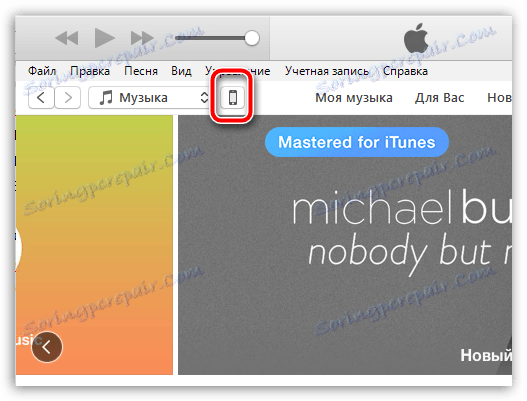
2. В лявата част на прозореца отидете в раздела "Фото" . Вдясно ще трябва да поставите отметка в квадратчето до "Синхронизиране" . По подразбиране iTunes ви подканва да копирате снимки от стандартната папка "Картини". Ако тази папка съдържа всички изображения, които искате да копирате в притурката, оставете опцията "Всички папки", която е отметнато по подразбиране.
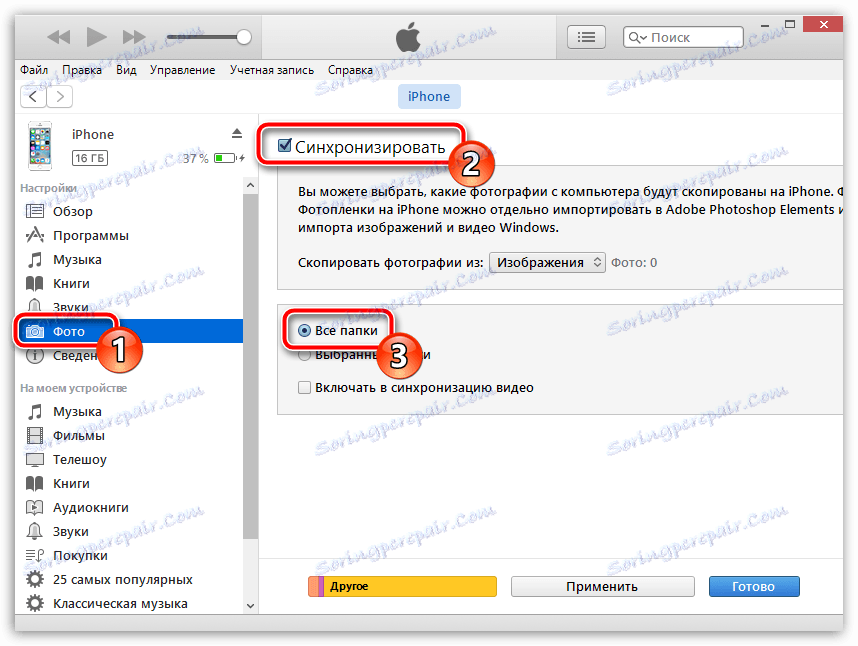
Ако трябва да прехвърлите не всички изображения от стандартната папка към iPhone, а селективни, след това изберете елемента "Избрани папки" , а след това отбележете от папките, където ще бъдат копирани изображенията в устройството.
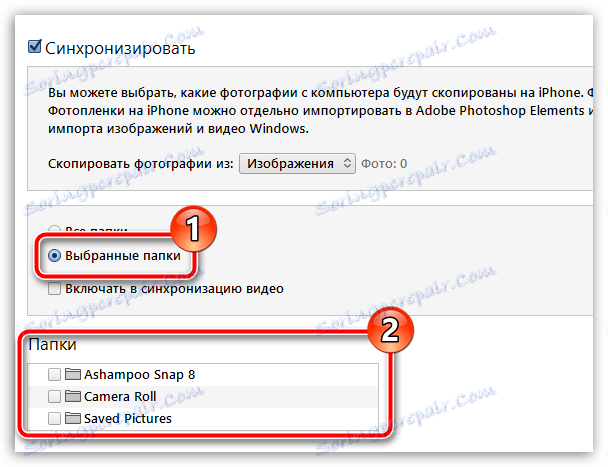
Ако снимките на компютъра не са в стандартната папка "Картини", а след това до елемента "Копиране на снимки", щракнете върху текущо избраната папка, за да отворите Windows Explorer и изберете нова папка.
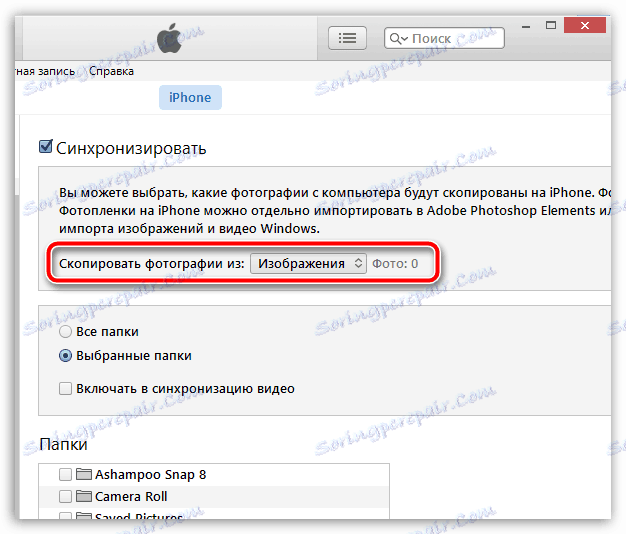
3. В случай, че освен снимките, които трябва да прехвърлите към притурката и видеоклиповете, след това в същия прозорец, не забравяйте да поставите отметка в квадратчето "Включи във видео синхронизация" . Когато всички настройки са настроени, остава само да стартирате синхронизацията, като кликнете върху бутона "Прилагане" .
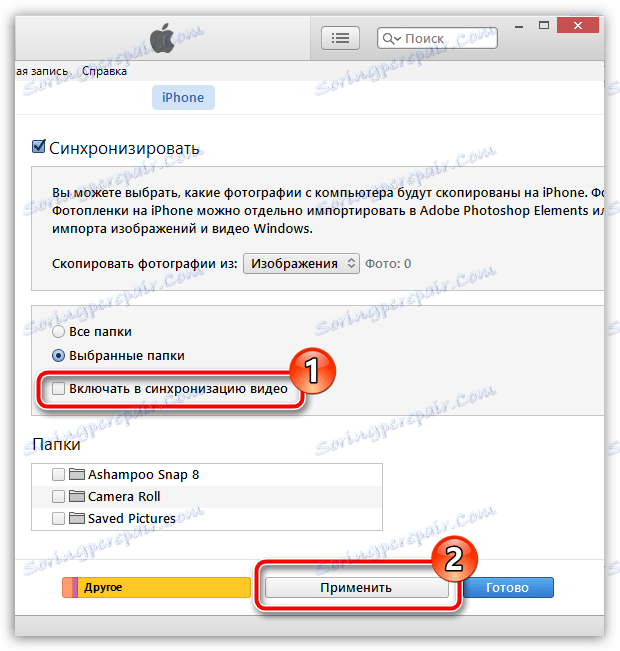
След като синхронизирането приключи, притурката може безопасно да се изключи от компютъра. Всички изображения ще бъдат отразени успешно в устройството с iOS в стандартното приложение "Снимки".
